Kaip gauti „FaceTime“ sistemoje „Windows“.
Ką žinoti
- Kvietimo nuoroda turi būti išsiųsta iš FaceTime programos iPhone, iPad arba Mac. „Windows“ kompiuteriai negali pradėti „FaceTime“ skambučio.
- Norėdami paleisti „FaceTime“ „Windows“ kompiuteryje, žiniatinklio naršyklėje atidarykite „FaceTime“ kvietimo nuorodą.
Šiame straipsnyje pateikiama viskas, ką reikia žinoti apie „FaceTime“ naudojimą „Windows“ kompiuteryje.
Šis procesas veikia tik naudojant „iPod touch“ ir „iPhone“, kuriuose veikia bent „iOS 15“, „iPad“, kuriuose veikia „iPadOS 15“, ir „Mac“, atnaujintus į „macOS Monterey“ (12.0).
Kaip veikia „FaceTime“ kompiuteryje, kuriame veikia „Windows“?
Norėdami dalyvauti „FaceTime“ vaizdo pokalbyje kompiuteryje, kuriame veikia „Windows“, turėsite gauti kvietimo nuorodą į pokalbį iš asmens, naudojančio „FaceTime“ programą „iPhone“, „iPod touch“, „iPad“ ar „Mac“. Galite nusiųsti šią nuorodą sau, kad perjungtumėte įrenginius, arba galite paprašyti nuorodos iš kito dalyvio, kad galėtumėte prisijungti.
-
Atidarykite „FaceTime“ programą „iPhone“, „iPod touch“, „iPad“ ar „Mac“ kompiuteryje.
Jūsų Apple įrenginyje turi veikti bent iOS 15, iPadOS 15 arba macOS Monterey.
-
Pasirinkite Sukurti nuorodą.
Jei neturite Sukurti nuorodą parinktį, gali tekti atnaujinti „FaceTime“ programą arba operacinę sistemą į naujausią versiją.
-
Bakstelėkite Kopijuoti kad nukopijuotumėte FaceTime žiniatinklio adresą į savo įrenginio mainų sritį, o tada įklijuokite jį į el. laišką arba pranešimą, kad išsiųstumėte kontaktui arba sau. Arba taip pat galite paliesti vieną iš siūlomų pokalbių programų, kad atsiųstumėte nuorodą kaip DM.
Jei norite nusiųsti nuorodą sau, paskelbkite ją privačiame pokalbyje programoje, kurią taip pat galite pasiekti „Windows“ kompiuteryje, pvz., „Facebook Messenger“, „Telegram“, „Twitter“ ar WhatsApp.
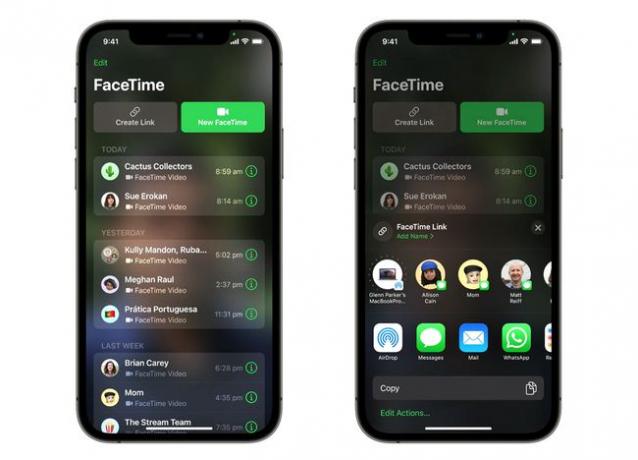
Apple
-
„Windows“ kompiuteryje raskite „FaceTime“ nuorodą ir atidarykite ją bet kurioje iš „Microsoft Edge“ arba „Google Chrome“ žiniatinklio naršyklė.
„FaceTime“ gali veikti kitose „Windows“ naršyklėse, tačiau „Apple“ rekomenduoja „Edge“ ir „Chrome“.
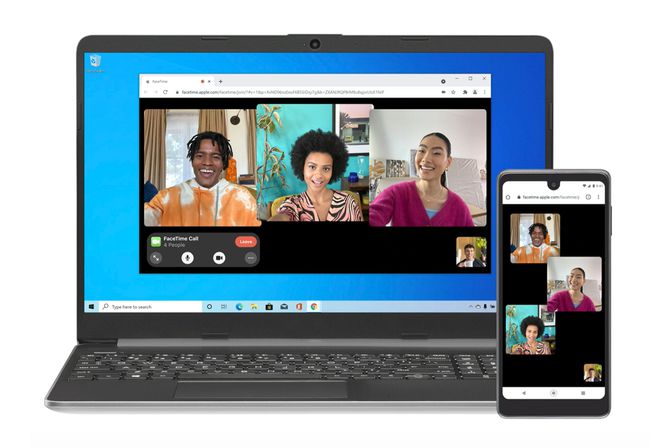
Apple
-
Dabar būsite įtraukti į „FaceTime“ pokalbį „Windows“ kompiuterio žiniatinklio naršyklėje.
Jei tik pridėjote „Windows“ kompiuterį prie pokalbio, dabar galite uždaryti „FaceTime“ programą „Apple“ įrenginyje.
Ar „Windows“ kompiuteryje turiu įdiegti „FaceTime“?
„Windows“ kompiuteriams nėra „FaceTime“ programos ir jums jos nereikia. „Windows“ sistemoje „FaceTime“ galima visiškai paleisti iš žiniatinklio naršyklės, spustelėjus kvietimo į pokalbį nuorodą, kurią jums atsiuntė kažkas, dalyvaujantis su „Apple“ įrenginiu.
Ar „FaceTime for PC“ yra saugus?
Apple žada šifravimas nuo galo iki galo „FaceTime“ komunikacijai, kuri žymiai padidina jūsų pokalbio privatumą.
Galite padidinti savo saugumą įsitikinę, kad kompiuteryje veikia naujausia „Windows“ versija ir atnaujinta naršyklė. Taip pat naudinga spustelėti tik tas „FaceTime“ kvietimo nuorodas, kurių laukiate. El. pašto sukčiai gali bandyti jus apgauti spustelėjus kenksmingas nuorodas teigdami, kad jie skirti „FaceTime“ pokalbiui, nors iš tikrųjų jie skirti netikrai svetainei.
DUK
-
Kaip „FaceTime“ naudoti „Android“?
Atsiradus iOS 15, vartotojai gali prisijungti prie „FaceTime“ skambučio iš „Android“ įrenginio, kaip ir iš „Windows 10“ kompiuterio, kaip aprašyta aukščiau. Jei „iOS 15“ vartotojas siunčia nuorodą kam nors, turinčiam „Android“ įrenginį, „Android“ naudotojas spustelėja nuorodą, pereis į naršyklę ir prisijungs prie „FaceTime“ skambučio.
-
Kaip bendrinti ekraną FaceTime skambučio metu?
„IOS 15“ sistemoje „FaceTime“ apima funkciją, vadinamą „SharePlay“, kuri leis vartotojams bendrinti vaizdo įrašus ir „TikToks“, kartu klausytis muzikos ir kitaip bendrinti savo ekranus „FaceTime“ skambučio metu.
-
Kaip įrašyti FaceTime skambutį?
„FaceTime“ neturi integruotos skambučių įrašymo funkcijos, tačiau yra sprendimas. Norėdami įrašyti FaceTime skambutį savo Mac kompiuteryje naudodami Quicktime, pradėkite FaceTime skambutį, tada paleiskite Quicktime ir eikite į Failas > Naujas ekrano įrašas. Pasirinkite Įrašyti visą ekraną arba Įrašykite pasirinktą dalį, pasirūpinkite, kad jūsų „FaceTime“ langas būtų įtrauktas. Pradėkite įrašyti ekraną, tada baigkite įrašymą, kai baigsite FaceTime skambutį.
